Correggi il codice di errore Roblox 403 su PC Windows
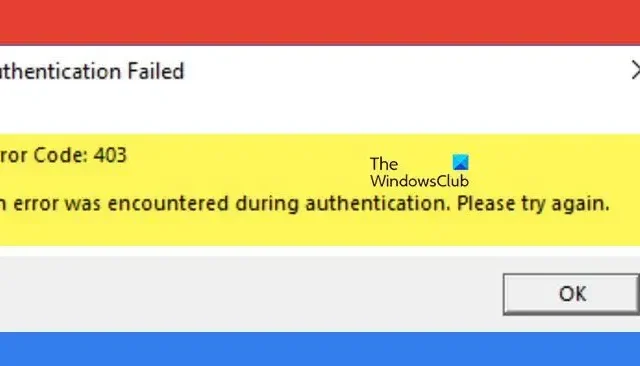
Roblox è uno dei rifugi sicuri per i giocatori che vogliono creare e giocare. È completamente caricato con diverse funzionalità, tuttavia, non è un santo quando si tratta di codice di errore. E uno di questi errori che impedisce ai giocatori di accedervi è 403 . In questo articolo vedremo i motivi e poi le loro soluzioni.
Di seguito è riportato il messaggio di errore esatto che appare sullo schermo:
Autenticazione non riuscita
Codice errore: 403
Si è verificato un errore durante l’autenticazione, riprovare.
Cosa significa il codice di errore 403 in Roblox?
Correggi il codice di errore Roblox 403 su PC Windows
Se Roblox visualizza Autenticazione non riuscita, codice di errore 403 sul tuo PC Windows, esegui la potenziale soluzione indicata di seguito:
- Controlla lo stato del server Roblox
- Disconnettersi e riconnettersi
- Disabilita la VPN
- Elimina la cartella della cache di Roblox
- Disabilita il programma antivirus
- Passa a un DNS pubblico
- Reinstalla Roblox
Iniziamo.
1] Controlla lo stato del server Roblox
È meglio cercare lo stato del server di qualsiasi servizio online quando si verifica un errore di inizializzazione. E poiché Roblox è uno di questi servizi, faremo in modo che non ci siano problemi relativi al server Roblox. Possiamo farlo tramite un rilevatore di stato del server gratuito ; se non funziona, l’attesa è l’unica opzione.
2] Disconnettersi e riconnettersi
Uno dei tanti motivi per cui Roblox non può consentirti l’accesso sono i cookie di accesso danneggiati. Ma questa è una situazione in cui disconnettersi dal lettore Roblox e quindi accedere potrebbe risolvere questo problema. Mentre lo fai, l’app ricrea nuovi cookie, sostituendo tutti quelli danneggiati.
3] Disabilita la VPN
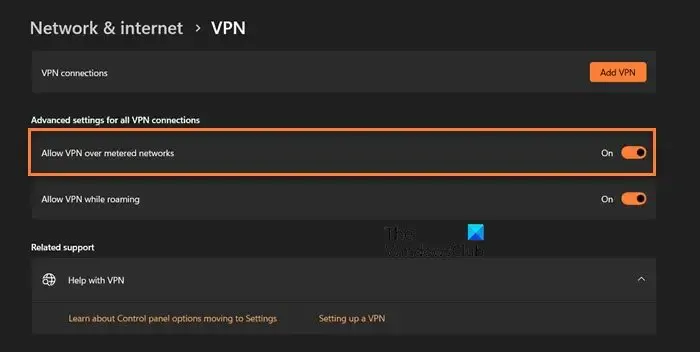
Un codice di errore 403 in Roblox può anche essere dovuto a una connessione VPN attiva. Il motivo per cui la VPN è il colpevole è piuttosto semplice. Sebbene sia il modo più sicuro per avere una connessione privata, limita comunque la forza di Internet. Pertanto, fai clic su Win + I per aprire Impostazioni di Windows> Rete e Internet> VPN. Lì, disattiva l’ opzione Consenti VPN su reti misurate .
Oltre a disabilitare la VPN, si consiglia anche di disattivare la connessione Proxy, per sicurezza.
4] Elimina la cartella della cache di Roblox
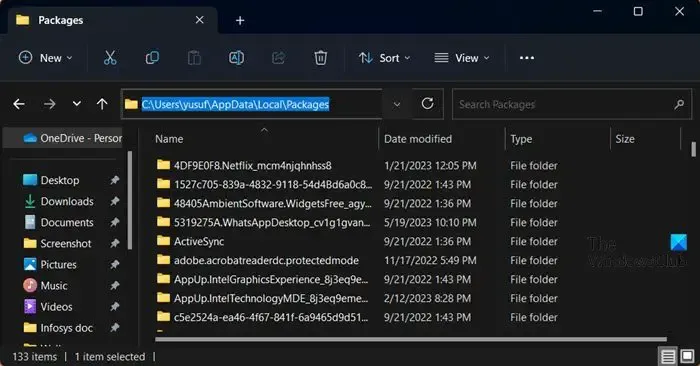
- Fai clic su Win + R per aprire la finestra di dialogo Esegui.
- Ora digita appdata e fai clic sul pulsante Ok.
- Trova il pacchetto Roblox nella cartella locale> Pacchetti.
- Ora fai clic destro su di esso e seleziona l’opzione Elimina.
Una volta completato, riapri l’app e prova a giocare.
5] Disabilita temporaneamente il programma antivirus
Il codice di errore Roblox 403 potrebbe essere per gentile concessione di software antivirus di terze parti. Quindi controlla se qualcosa di importante è bloccato o meno. Per evitare che ciò accada di nuovo in futuro, ti consigliamo di disabilitare temporaneamente tutti i software antivirus e quindi provare a giocare di nuovo. Vai avanti e disabilita temporaneamente l’antivirus e, se funziona, consenti a Roblox di attraversare il firewall . Spero che questo faccia il lavoro per te.
6] Passa a Google Public DNS
A volte, il DNS predefinito può impedirti di avere una forte connessione Internet e poiché Roblox necessita di una connessione Internet costante, può mostrarti l’errore in questione. In tali casi, si consiglia di passare a un DNS pubblico di Google . Per fare lo stesso, seguire i passaggi indicati di seguito:
- Fai clic su Win + R per aprire la finestra di dialogo Esegui.
- Digita ncpa.cpl per aprire la finestra Connessioni di rete e fai clic sul pulsante OK.
- Fare clic con il tasto destro sulla rete corrente e selezionare l’opzione Proprietà.
- Fare clic sull’opzione Protocollo Internet versione 4 (TCP/IPv4) e quindi sul pulsante Proprietà.
- Successivamente, seleziona l’opzione Utilizza i seguenti indirizzi del server DNS.
- Digita gli indirizzi indicati di seguito nei campi corrispondenti:
Preferred DNS server: 8.8.8.8Alternate DNS server: 8.8.4.4 - Tornare alla finestra precedente, fare clic su Protocollo Internet versione 6 (TCP/IPV6), quindi sul pulsante Proprietà.
- Infine, seleziona l’opzione Utilizza i seguenti indirizzi del server DNS e inserisci i seguenti indirizzi:
Preferred DNS server: 2001:4860:4860::8888Alternate DNS server: 2001:4860:4860::8844
Se il problema non viene risolto, passare alla soluzione successiva.
7] Reinstalla Roblox
Ultimo ma non meno importante, se nulla può aiutarti a risolvere questo problema, l’errore può essere dovuto a un’installazione errata di Roblox. Prova a disinstallare Roblox e quindi a iniziare con una nuova installazione di Roblox sul PC
Si spera che tu possa risolvere il problema utilizzando le soluzioni menzionate in questo articolo.
Roblox può bannarti permanentemente?
Sì, Roblox ha diverse opzioni di divieto, incluso un divieto permanente. Quindi, mantenere un comportamento decente e decoro quando si utilizza il servizio dovrebbe essere la tua massima priorità se non vuoi essere bannato in modo permanente.



Lascia un commento